Linkerbovenhoek van iPhone wazig? 10 manieren om het te repareren!

Wanneer u uw iPhone gebruikt voor werk of om games te spelen, kan een wazige vlek op het scherm het moeilijk maken om tekst te lezen, afbeeldingen te bekijken en door apps te navigeren. Onlangs klaagden sommige gebruikers over zo’n wazig gedeelte in de linkerbovenhoek van hun iPhone-schermen. Gelukkig heb ik mogelijke oplossingen gevonden om het wazige scherm linksboven op de iPhone te repareren en je scherm er weer kristalhelder uit te laten zien.
- Controleer op fysieke schade
- Schakel Night Shift op iPhone uit
- Schakel de donkere modus in
- Pas de videokwaliteit in apps aan
- Update of verwijder recent toegevoegde apps
- Update iOS-versie
- Apparaat opnieuw opstarten of opnieuw opstarten forceren
- iPhone terugzetten naar fabrieksinstellingen
- Gebruik iOS-reparatietool
- Neem contact op met Apple-ondersteuning
1. Controleer op fysieke schade
Het eerste dat u moet doen, is controleren of het apparaat fysieke schade heeft. U kunt beginnen door het scherm van het apparaat te inspecteren en te zoeken naar tekenen van schade, zoals scheuren, krassen of verkleuringen in het getroffen gebied. U kunt gewoon doorgaan en het scherm op uw apparaat vervangen als er fysieke schade wordt gevonden.
Het is echter ook van cruciaal belang om te zoeken naar fysieke schade aan de cameralens van je iPhone, aangezien foto’s en video’s er wazig uit kunnen zien als de lens bekrast, vlekkerig of vuil is, vooral in de linkerbovenhoek van het scherm.
2. Schakel Night Shift op iPhone uit
Het uitschakelen van de nachtploeg kan een snelle oplossing zijn als de linkerbovenhoek van het scherm van uw iPhone wazige tekst of afbeeldingen weergeeft.
Hoewel de Night Shift-functie van de iPhone een handige functie is die de kleurtemperatuur van je scherm ’s nachts verandert om je te helpen beter te slapen, kan dit dit probleem soms verergeren.
- Start de app Instellingen → Ga naar Weergave en helderheid .
- Tik op Night Shift → Schakel Gepland uit .
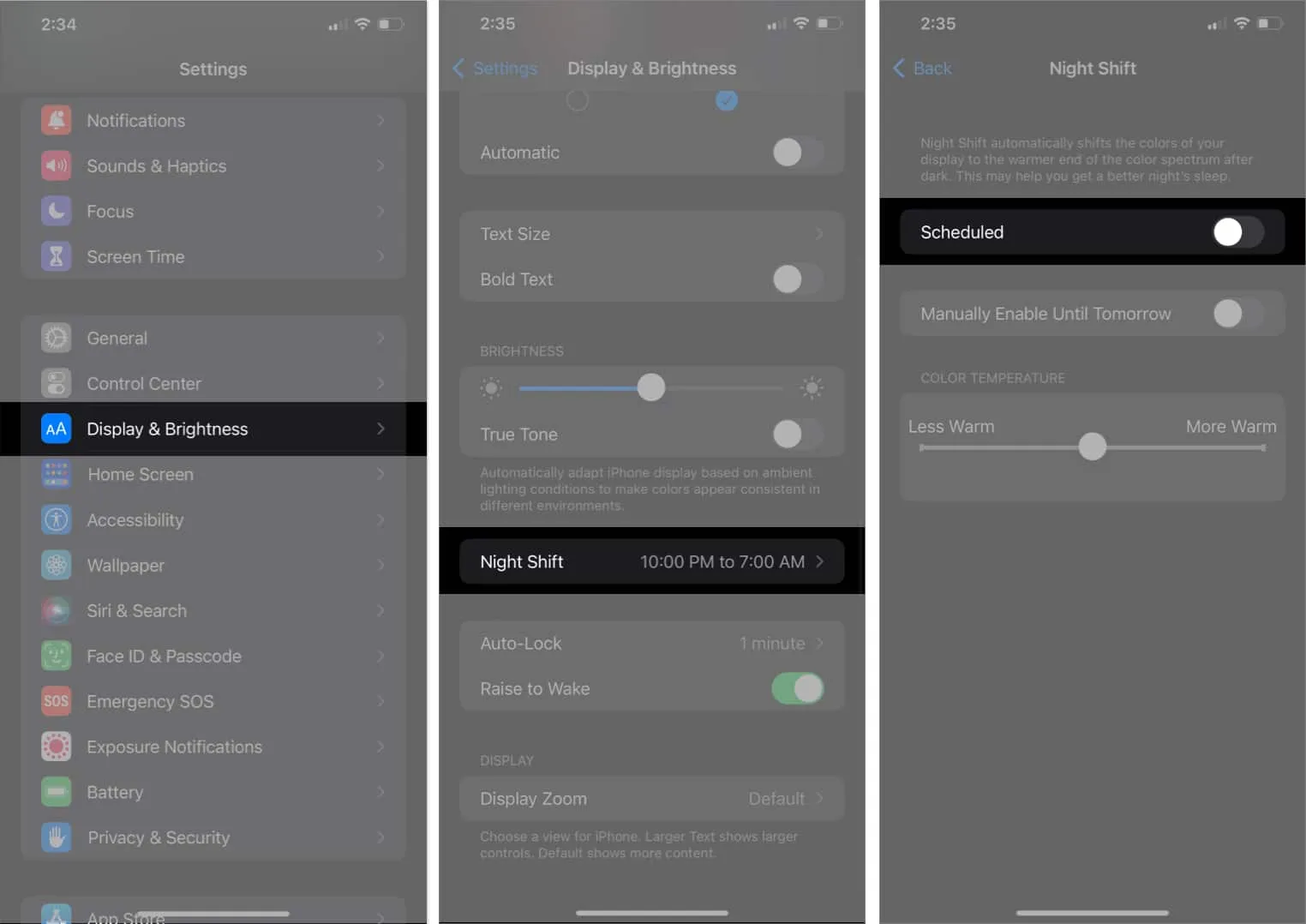
3. Schakel de donkere modus in
Het gebruik van de donkere modus op uw iPhone is een mogelijke oplossing. Ook al lost dit het probleem niet op, het vermindert wel het contrast tussen het wazige gedeelte en de rest van het scherm, waardoor het minder opvalt.
Bovendien bespaart het ook de levensduur van de batterij en vermindert het vermoeide ogen. U kunt eenvoudig overschakelen naar de donkere modus op uw apparaat vanuit het Control Center, of u kunt de onderstaande richtlijnen volgen.
- Open de Instellingen- app op je iPhone.
- Scroll naar beneden en selecteer Display & helderheid .
- Schakel naar de donkere modus onder het gedeelte Uiterlijk.

4. Pas de videokwaliteit in apps aan
Wanneer u een video in een specifieke app bekijkt en de linkerbovenhoek van de iPhone wazig is, hoeft u alleen maar de instellingen voor videokwaliteit van de app te wijzigen om het probleem op te lossen.
Doorgaans kunt u de videokwaliteit eenvoudig aanpassen door naar de instellingen van een app te gaan en de gewenste instelling voor videokwaliteit te kiezen.
5. Update of verwijder recent toegevoegde apps
Als de grafische weergave van de app die u gebruikt niet is geoptimaliseerd voor uw iPhone, kan uw scherm wazig worden. Deze compatibiliteitsproblemen kunnen echter tijdelijk worden verholpen door de apps bij te werken, maar het probleem kan ook volledig worden voorkomen door de lastige apps te verwijderen.
Ga naar de App Store om te zien of er updates voor uw apps zijn. Werk alle beschikbare apps bij en controleer of het wazigheidsprobleem nog steeds bestaat. Als dit het geval is, probeer dan de meest recente apps die je hebt toegevoegd te verwijderen.
6. Update iOS-versie
Een van de meest effectieve manieren om een wazige linkerbovenhoek op je iPhone te repareren, is door je iOS-versie bij te werken.
Om de iOS-versie op uw iPhone bij te werken, gaat u gewoon naar Instellingen → tik op Algemeen → Software-update → tik op Downloaden en installeren om het proces te starten als er een update aanwezig is.
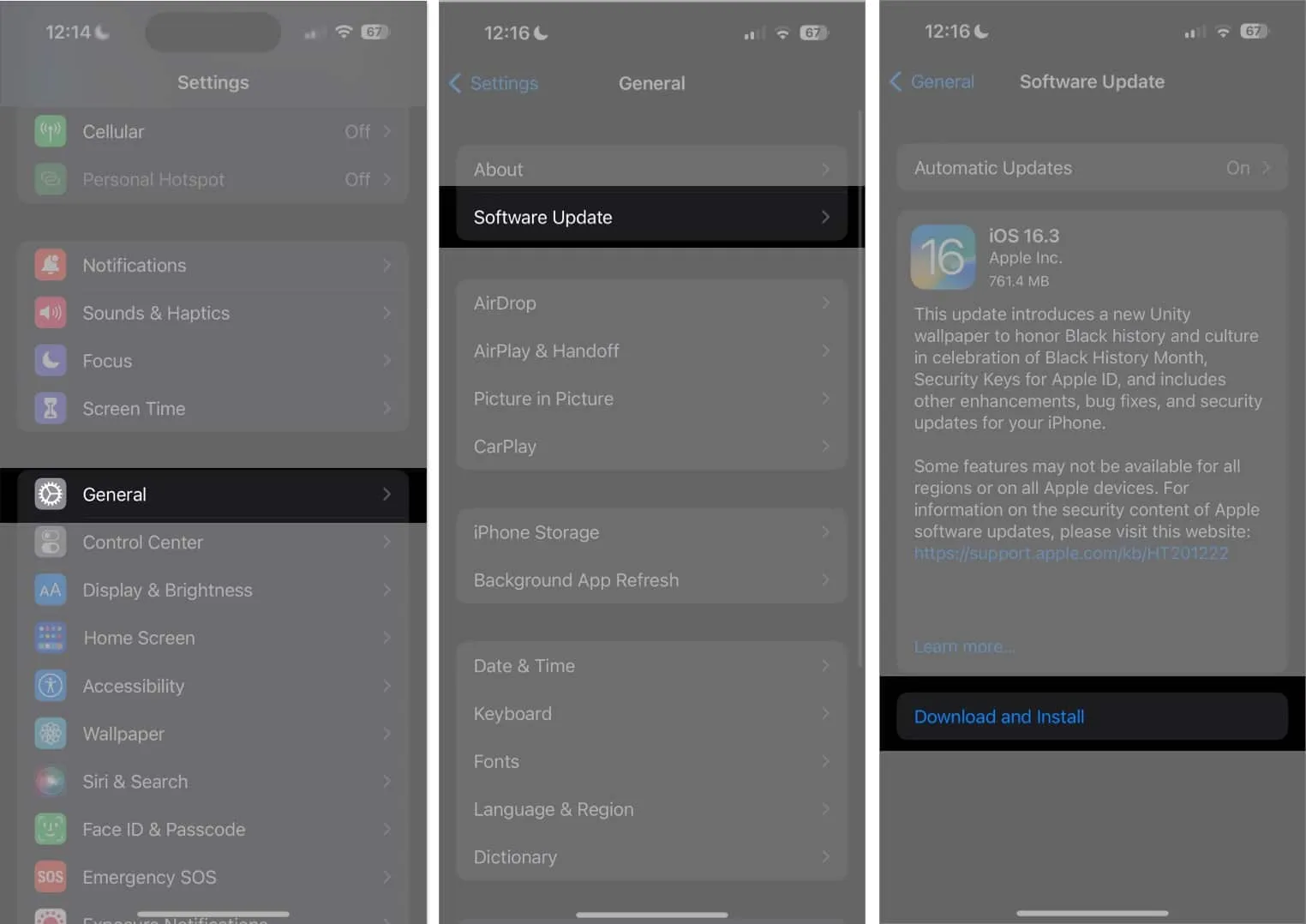
Nadat de update is geïnstalleerd, controleert u of het probleem met de wazige linkerbovenhoek is opgelost. Als dit niet het geval is, kunt u doorgaan met de andere onderstaande fixes.
7. Herstart of Forceer herstart apparaat
Het herstarten van je iPhone kan nuttig zijn als de linkerbovenhoek je problemen geeft. Dit komt door het feit dat het opnieuw opstarten van uw apparaat het een nieuwe start geeft en eventuele kleine bugs of tijdelijke storingen verhelpt.
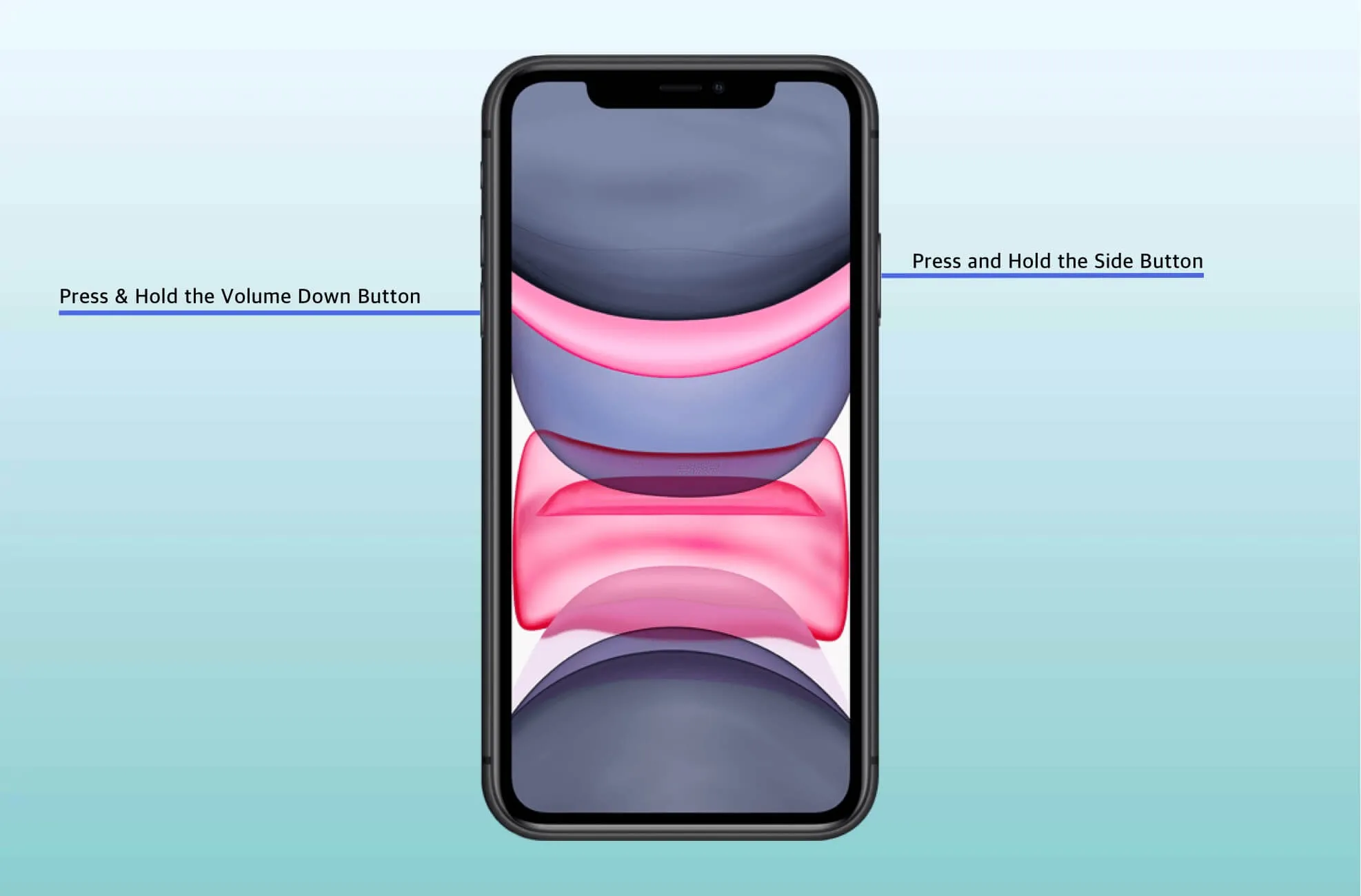
Verder zou je kunnen proberen je iPhone geforceerd opnieuw op te starten als een normale herstart niet mogelijk is.
8. iPhone terugzetten naar fabrieksinstellingen
Het resetten van je iPhone kan de wazigheid in de linkerbovenhoek van je iPhone verwijderen, maar het is een drastische maatregel die zorgvuldig moet worden overwogen.
Ik raad u ten zeerste aan een back-up van uw gegevens te maken voordat u deze oplossing probeert, aangezien het resetten van uw apparaat alle bestaande gegevens volledig zal wissen.
9. Gebruik iOS-reparatietool
Als je al het andere hebt geprobeerd en nog steeds wazigheid ervaart in de linkerbovenhoek van je iPhone, zijn er apps van derden beschikbaar die je kunnen helpen het probleem op te lossen. Wondershare Dr.Fone is zo’n app die je kunt gebruiken om je apparaat te herstellen.
10. Neem contact op met Apple-ondersteuning
U kunt het beste contact opnemen met experts van Apple. Gelukkig zijn er verschillende manieren om contact op te nemen met Apple Support , en als u het apparaat door hen laat repareren, kunt u de problemen waarmee u wordt geconfronteerd oplossen.
Veelgestelde vragen
Kan ik de wazige linkerbovenhoek van mijn iPhone zelf repareren?
Je kunt de wazige linkerbovenhoek van je iPhone eenvoudig zelf repareren als er vlekken of vuil de schuld van zijn. Als het echter een hardwareprobleem is, raad ik je aan om je iPhone naar een gecertificeerd reparatiecentrum te brengen.
Hoeveel tijd kost het om een wazige linkerbovenhoek op een iPhone te repareren?
Afhankelijk van de ernst van het probleem kan dit enkele minuten tot enkele dagen duren.
Is het nu niet duidelijk?
Laat de wazige linkerbovenhoek van je iPhone je niet naar beneden halen. Ik hoop dat de bovengenoemde oplossingen je hebben geholpen om de heldere, scherpe weergave van je iPhone terug te draaien! U kunt feedback geven over de inhoud in de opmerkingen hieronder.
- Hoe het inbrandprobleem van het iPhone-scherm op te lossen
- Hoe het iPhone-scherm te repareren, wordt willekeurig gedimd
- iPhone-schermkleuren vervormd



Geef een reactie